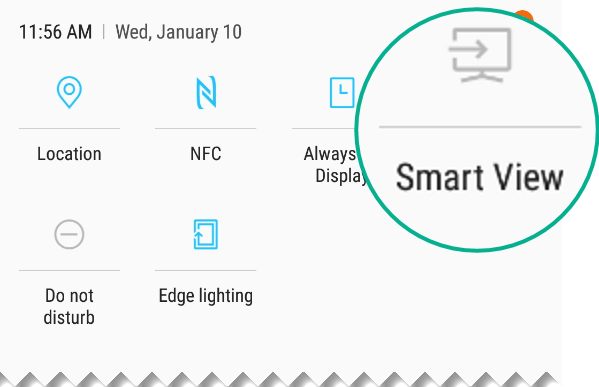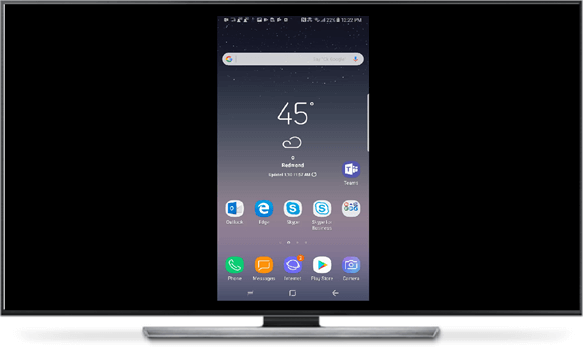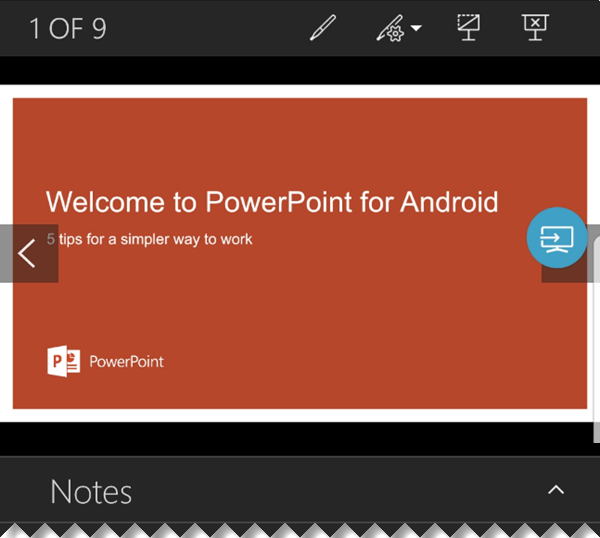באפשרותך להיכנס לחדר ישיבות עם טלפון חכם בלבד ולהגיש הצגת שקופיות על מסך גדול.

וידאו: עיסא שולח באופן אלחוטי (או "משדר") את הצגת השקופיות מהטלפון שלו למסך Surface Hub
לחץ על כותרת מקטע להלן כדי לפתוח אותה ולהציג את הפרטים.
-
מצגת PowerPoint בטלפון שלך או מצגת המאוחסנת בשירות ענן כגון OneDrive.
-
טלפון Android התומך ב- Miracast. לדוגמה:
מותג
טלפון
Alcatel
A7 ו- A7 XL
HTC
U11 Plus ו- U11 Life
LG
V30 ו- V30 Plus
Samsung
Galaxy S8 ו- Galaxy Note8
Sony
Xperia XA2 ו- XA2 Ultra
Xiaomi
Mi 5X
עיין בספר ההדרכה של הטלפון החכם או פנה ליצרן כדי לקבל מידע על תמיכה ב- Miracast בטלפון שלך.
-
PowerPoint עבור Android המותקן בטלפון.
-
מסך גדול התומך ב- Miracast.
Miracast מוכלל בחלק מהצגים הגדולים המורכבים על הקיר (ובחלק מהטלוויזיות הגדולות). אם Miracast אינו מוכלל בצג או במקרן, ניתן להשתמש במתאם. לדוגמה:
השלבים המדויקים משתנים בהתאם למותג הטלפון. הליך זה, כמו בסרטון שלעיל, מתאר את התהליך ב- Samsung Galaxy S8 או ב- Note8.
-
בטלפון, החלק כלפי מטה מהקצה העליון של המסך כדי לפתוח את Quick Settings (הגדרות מהירות).
-
הקש על Smart View כדי לפתוח אפליקציה זו.
Smart View מחפש צג סמוך התומך ב- Miracast. כשהוא מוצא את הצג, הוא מחבר בין הטלפון לצג. אם יש כמה צגים זמינים, הם יופיעו על מסך הטלפון. הקש על שם של צג כדי להתחבר אליו.
כאשר החיבור בין הטלפון לצג נוצר, תוכן המסך מופיע בצג.
-
בטלפון, עבור אל PowerPoint ופתח את המצגת. הקש על הצגת
-
נווט במצגת כרגיל, תוך הקשה על החצים קדימה ואחורה בצד השמאלי ובצד הימני של השקופית בטלפון שלך.
כדי להפעיל את מצביע הלייזר, לחץ והחזק את השקופית. לאחר שהוא מופיע, הזז את המצביע על-ידי גרירה.
-
כדי להפסיק את ההליהוק של הטלפון למסך, הקש על סמל החיבור